環境変数を設定しないとAndroid Studioが起動しなかったので対処
Google I/O 2013 で発表された Android 向け統合開発環境「Android Studio」を Windows 8 に入れてみたら起動しなかったので対処メモ。
基本的には、普通に Java の環境変数が設定されていれば起動するんですが…という内容ですね。
という事で Windows 8 以前の Windows でもありうる内容と思います。
前提条件
Android Studio を使うには、以下の条件を満たしている必要があります。
- JDK がインストール済み
- Android SDK version 22 以降がインストール済み
Android Studio が起動しない場合の対策
症状としては、スタート画面から「Android Studio」をクリックしても起動もしないし、エラーも出ない。何も起こらない。というものでした。
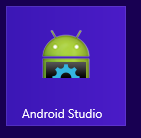
何度やってもうまくいかず、ふとタスクマネージャを見てみると、コマンドプロンプトが大量に起動してる…。
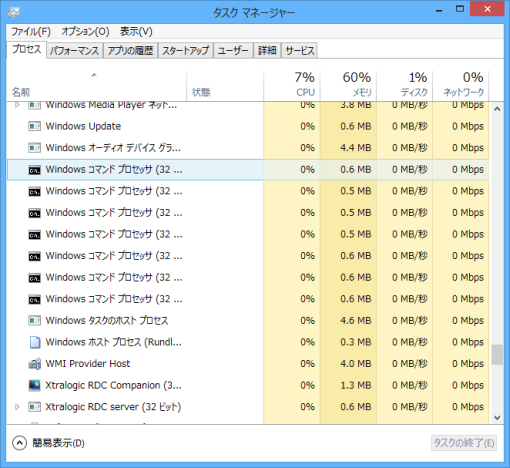
なんじゃこりゃ。と思ってインストール先「C:\Program Files (x86)\Android\android-studio\bin」を見ると、関係ありそうなバッチファイル「studio.bat」が。
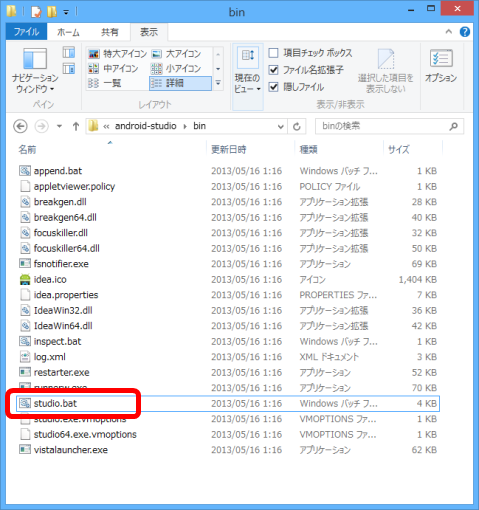
起動してみると JDK のパスが環境変数に設定されていない。とエラーが。
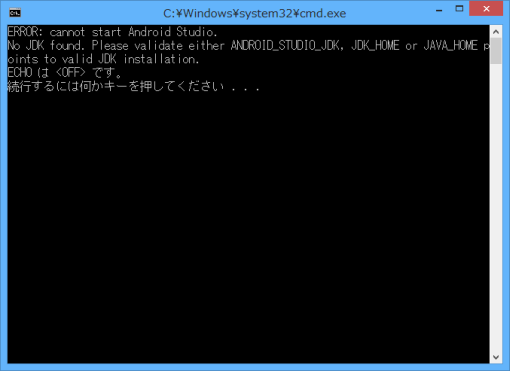
Android Studioの起動には環境変数の設定が必要
「Studio.bat」の中身をのぞいてみると、以下3つのいずれかの環境変数にパスの設定が必要なようです。
- ANDROID_STUDIO_JDK
- JDK_HOME
- JAVA_HOME
上ほど優先されるので、どれかひとつ、例えば JAVA_HOME だけ設定されていれば、他の環境変数は設定されていなくても起動はします。
ちなみにいずれの場合も、設定パスは \bin や \jre でなく、JAVA の HOME である必要があります。
(例: C:\Program Files (x86)\Java\jdk1.7.0_21 )
要するに、普通に JAVA を使っている環境ならスルっと起動するでしょ?という事ですね。
環境変数「ANDROID_STUDIO_JDK」を使えば Android Studio 固有の JDK/JRE を使えるため、既存環境との共存にも便利そうです。
という事でこんな感じで起動できました。
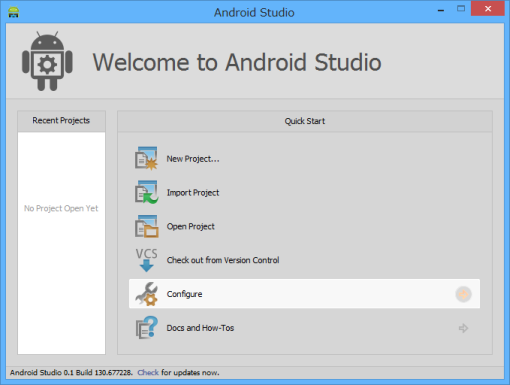
なお、Android Studio は以下からダウンロードできます。






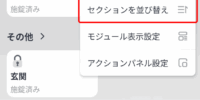

コメントを記入